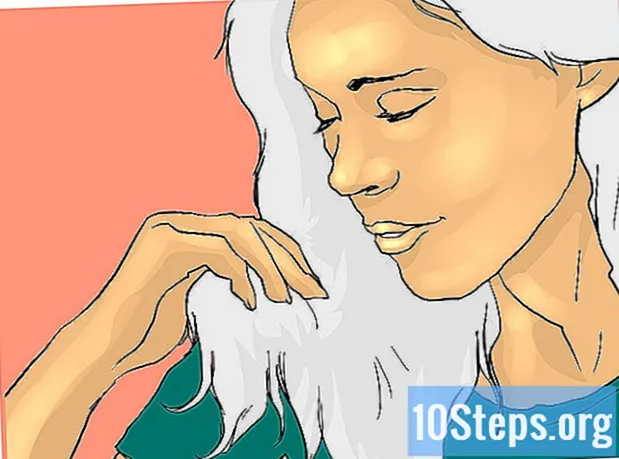Autore:
Sharon Miller
Data Della Creazione:
17 Lang L: none (month-010) 2021
Data Di Aggiornamento:
8 Maggio 2024

Contenuto
Questo articolo ti insegnerà come scaricare manualmente una o più immagini da una pagina web su un dispositivo iOS (iPhone o iPad), Android o su un computer.
Passi
Metodo 1 di 3: dispositivo iOS (iPhone o iPad)
Apri un browser Internet.
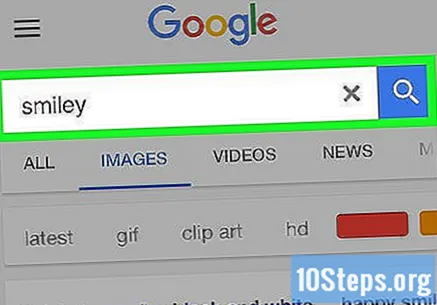
Trova l'immagine che desideri scaricare. Per fare ciò, navigare in Internet o utilizzare un motore di ricerca.- Su Google, tocca immagini sotto la barra di ricerca per visualizzare le immagini associate alla tua ricerca.

Tieni premuta l'immagine per aprirla.
Toccare Salva immagine. Verrà quindi salvato sul tuo dispositivo e potrai visualizzarlo tramite l'app "Foto".
- Su un dispositivo 3D Touch, come iPhone 6S e 7, tocca il pulsante "Condividi" (un'icona rettangolare con una freccia rivolta verso l'alto) e seleziona Salva immagine.
- Non tutte le immagini web possono essere salvate.
Metodo 2 di 3: su Android

Apri un browser Internet.
Trova l'immagine che desideri scaricare. Per fare ciò, navigare in Internet o utilizzare un motore di ricerca.
- Su Google, tocca immagini sotto la barra di ricerca per visualizzare le immagini associate alla tua ricerca.
Tocca e tieni premuta una foto.
Toccare Scarica l'immagine. Verrà quindi salvato sul tuo dispositivo e potrai visualizzarlo nell'app foto, ad esempio "Galleria" o "Google foto".
- Non tutte le immagini web possono essere salvate.
Metodo 3 di 3: su Windows o Mac
Apri un browser Internet.
Trova l'immagine che desideri scaricare. Per fare ciò, navigare in Internet o utilizzare un motore di ricerca.
- Su Google, fai clic su immagini nella parte superiore della finestra per visualizzare le immagini associate alla tua ricerca.
Fare clic con il tasto destro sull'immagine. In questo modo si aprirà un menu a comparsa con alcune opzioni.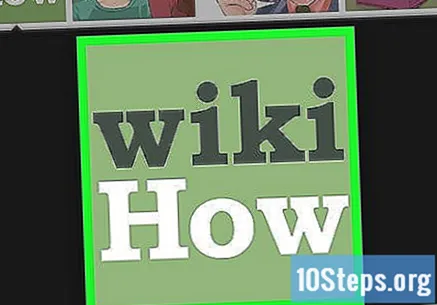
- Su un computer Mac senza clic con il pulsante destro del mouse, premere il pulsante Controllo e fare clic sull'immagine o fare clic utilizzando il trackpad con due dita.
fare clic Salva l'immagine come....
- Non tutte le immagini web possono essere salvate.
Assegna un nome all'immagine e seleziona una posizione per salvarla.
fare clic Salvare. L'immagine verrà ora salvata nella posizione specificata.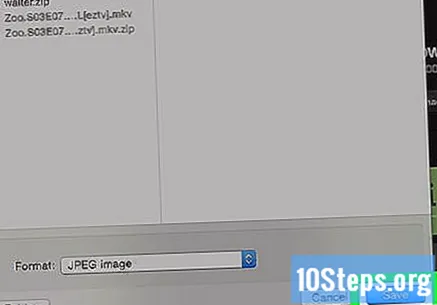
Avvertenze
- L'uso pubblico di immagini protette da copyright è illegale. Controlla la licenza Creative Commons o chiedere il permesso ai titolari dei diritti dell'immagine.
- Dai sempre credito al fotografo dell'immagine utilizzata.